Polr je bezplatný a open-source zkracovač URL napsaný v PHP. Poskytuje jednoduché a uživatelsky přívětivé rozhraní pro vytváření a správu odkazů. Můžete hostit svůj vlastní zkracovač adres URL, označit své adresy URL a získat kontrolu nad svými daty. Poskytuje spoustu funkcí včetně robustního rozhraní API, přesměrování URL, přizpůsobení oprávnění, motivů a dalších.
V tomto příspěvku vám ukážeme, jak nainstalovat Polr s Apache a Let's Encrypt SSL na Ubuntu 20.04.
Předpoklady
- Server se systémem Ubuntu 20.04.
- Platný název domény s adresou IP vašeho serveru.
- Na serveru je nakonfigurováno heslo uživatele root.
Začínáme
Nejprve aktualizujte systémové balíčky na aktualizovanou verzi spuštěním následujícího příkazu:
apt-get update -y
Jakmile jsou všechny balíčky aktualizovány, můžete přejít k dalšímu kroku.
Instalovat Apache, MariaDB a PHP
Nejprve budete muset nainstalovat server Apache, databázi MariaDB, PHP a další rozšíření PHP na váš server. Všechny je můžete nainstalovat pomocí následujícího příkazu:
apt-get install apache2 mariadb-server php libapache2-mod-php libapache2-mod-wsgi php-gd php-curl php-xml php-xmlrpc php-curl php-imagick php-mbstring php-zip php-intl -y
Jakmile jsou všechny balíčky nainstalovány, můžete přejít k dalšímu kroku.
Vytvořit databázi pro Polr
Polr používá MariaDB/MySQL jako databázový backend. Takže budete muset vytvořit databázi a uživatele pro Polr.
Nejprve se přihlaste do MariaDB pomocí následujícího příkazu:
mysql
Po přihlášení vytvořte databázi a uživatele pomocí následujícího příkazu:
MariaDB [(none)]> CREATE DATABASE polrdb;
MariaDB [(none)]> GRANT ALL ON polrdb.* TO 'polr' IDENTIFIED BY 'password';
Dále vyprázdněte oprávnění a ukončete MariaDB pomocí následujícího příkazu:
MariaDB [(none)]> FLUSH PRIVILEGES;
MariaDB [(none)]> EXIT;
Jakmile budete hotovi, můžete přejít k dalšímu kroku.
Instalovat Composer
Dále budete muset na svůj server nainstalovat Composer, abyste mohli nainstalovat závislosti PHP požadované pro Polr.
Spuštěním následujícího příkazu nainstalujte Composer:
curl -sS https://getcomposer.org/installer | php
Měli byste získat následující výstup:
All settings correct for using Composer Downloading... Composer (version 2.1.3) successfully installed to: /root/composer.phar Use it: php composer.phar
Dále přesuňte binární soubor Composer do systémového umístění pomocí následujícího příkazu:
mv composer.phar /usr/local/bin/composer
Dále ověřte verzi Composer pomocí následujícího příkazu:
composer -V
Měli byste vidět následující výstup:
Do not run Composer as root/super user! See https://getcomposer.org/root for details Continue as root/super user [yes]? yes Composer version 2.1.3 2021-06-09 16:31:20
Instalovat Polr
Dále si budete muset stáhnout nejnovější verzi Polr z úložiště Git. Můžete si jej stáhnout pomocí následujícího příkazu:
git clone https://github.com/cydrobolt/polr.git --depth=1 /var/www/html/polr
Po dokončení stahování změňte adresář na Polr a nainstalujte všechny požadované závislosti pomocí následujícího příkazu:
cd /var/www/html/polr
composer install --no-dev -o
Dále zkopírujte soubor ukázkového prostředí pomocí následujícího příkazu:
cp .env.setup .env
Dále nastavte správná oprávnění k adresáři Polr pomocí následujícího příkazu:
chown -R www-data:www-data /var/www/html/polr
chmod -R 755 /var/www/html/polr
Jakmile budete hotovi, můžete přejít k dalšímu kroku.
Konfigurovat Apache pro Polr
Dále budete muset vytvořit konfigurační soubor virtuálního hostitele Apache pro Polr. Můžete jej vytvořit pomocí následujícího příkazu:
nano /etc/apache2/sites-available/polr.conf
Přidejte následující řádky:
<VirtualHost *:80> ServerAdmin [email protected] DocumentRoot /var/www/html/polr/public ServerName polr.example.com <Directory /var/www/html/polr/public/> Options FollowSymLinks AllowOverride All Order allow,deny allow from all </Directory> ErrorLog /var/log/apache2/polr-error_log CustomLog /var/log/apache2/polr-access_log common </VirtualHost>
Uložte a zavřete soubor, poté povolte soubor virtuálního hostitele Apache a modul přepisu pomocí následujícího příkazu:
a2enmod rewrite
a2ensite polr.conf
Poté restartujte službu Apache, aby se změny projevily:
systemctl restart apache2
Nyní můžete ověřit stav služby Apache pomocí následujícího příkazu:
systemctl status apache2
Měli byste získat následující výstup:
? apache2.service - The Apache HTTP Server
Loaded: loaded (/lib/systemd/system/apache2.service; enabled; vendor preset: enabled)
Active: active (running) since Thu 2021-06-17 12:09:42 UTC; 16s ago
Docs: https://httpd.apache.org/docs/2.4/
Process: 27602 ExecStart=/usr/sbin/apachectl start (code=exited, status=0/SUCCESS)
Main PID: 27617 (apache2)
Tasks: 6 (limit: 2353)
Memory: 26.6M
CGroup: /system.slice/apache2.service
??27617 /usr/sbin/apache2 -k start
??27618 /usr/sbin/apache2 -k start
??27619 /usr/sbin/apache2 -k start
??27620 /usr/sbin/apache2 -k start
??27621 /usr/sbin/apache2 -k start
??27622 /usr/sbin/apache2 -k start
Jun 17 12:09:42 ubuntu2004 systemd[1]: Starting The Apache HTTP Server...
Přístup k webovému rozhraní Polr
Nyní můžete přistupovat k webovému rozhraní Polr pomocí adresy URL http://polr.example.com.
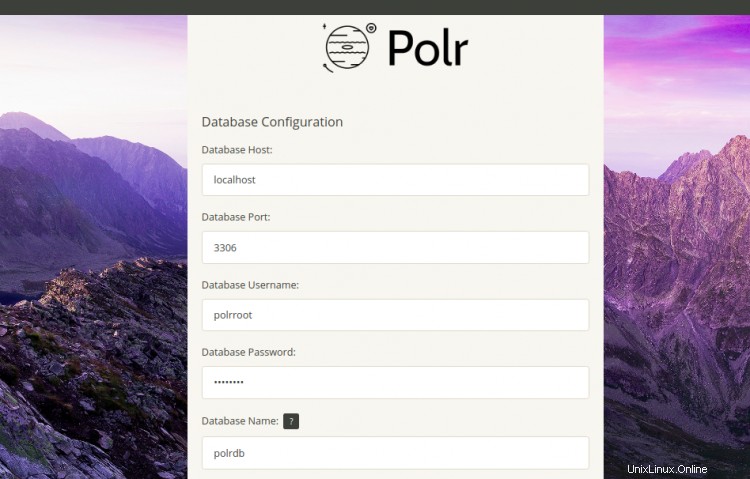
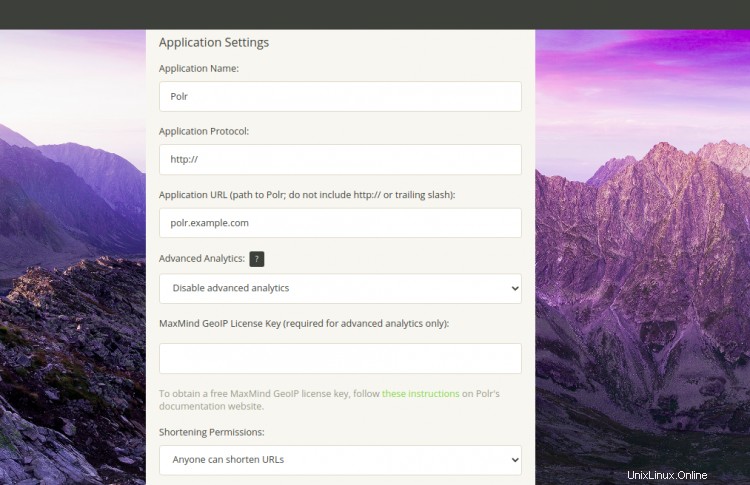
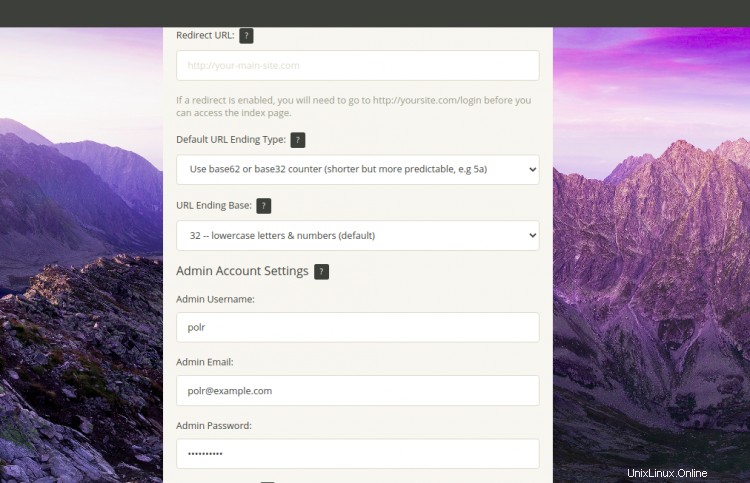
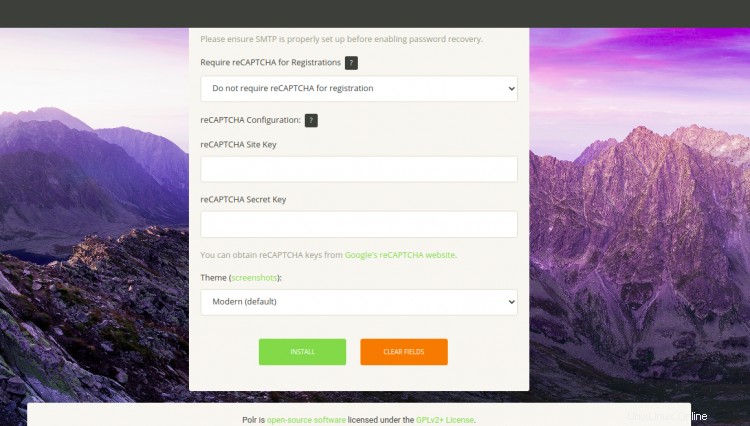
Zadejte název databáze, uživatelské jméno, heslo, nastavení aplikace, Polr URL, uživatelské jméno správce, e-mail, heslo a klikněte na Instalovat knoflík. Po instalaci Polr by se měla zobrazit následující obrazovka:
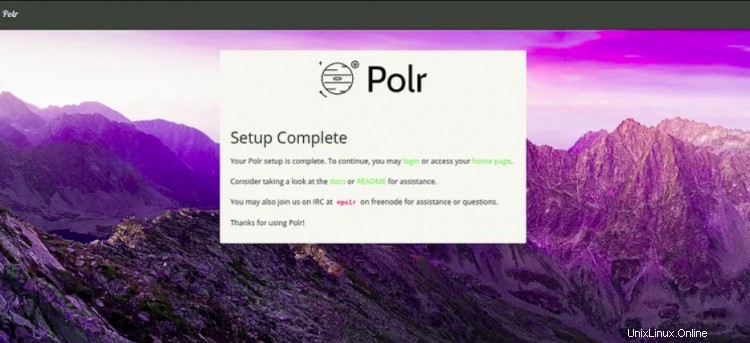
Klikněte na domovskou stránku. Na následující obrazovce byste měli vidět řídicí panel Polr:
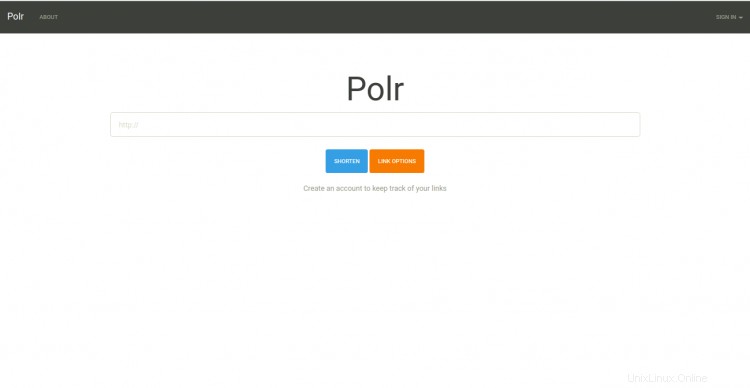
Zabezpečte Polr pomocí Let's Encrypt Free SSL
Nejprve budete muset nainstalovat klienta Certbot Let's Encrypt, abyste si stáhli a nainstalovali certifikát SSL pro vaši doménu.
Můžete jej nainstalovat pomocí následujícího příkazu:
apt-get install python3-certbot-apache -y
Po instalaci můžete spustit následující příkaz a nainstalovat certifikát Let's Encrypt pro vaši doménu polr.example.com.
certbot --apache -d polr.example.com
Během instalace budete požádáni, abyste uvedli svou e-mailovou adresu a přijali podmínky služby, jak je uvedeno níže:
Saving debug log to /var/log/letsencrypt/letsencrypt.log Plugins selected: Authenticator apache, Installer apache Enter email address (used for urgent renewal and security notices) (Enter 'c' to cancel): [email protected] - - - - - - - - - - - - - - - - - - - - - - - - - - - - - - - - - - - - - - - - Please read the Terms of Service at https://letsencrypt.org/documents/LE-SA-v1.2-November-15-2017.pdf. You must agree in order to register with the ACME server at https://acme-v02.api.letsencrypt.org/directory - - - - - - - - - - - - - - - - - - - - - - - - - - - - - - - - - - - - - - - - (A)gree/(C)ancel: A - - - - - - - - - - - - - - - - - - - - - - - - - - - - - - - - - - - - - - - - Would you be willing to share your email address with the Electronic Frontier Foundation, a founding partner of the Let's Encrypt project and the non-profit organization that develops Certbot? We'd like to send you email about our work encrypting the web, EFF news, campaigns, and ways to support digital freedom. - - - - - - - - - - - - - - - - - - - - - - - - - - - - - - - - - - - - - - - - (Y)es/(N)o: Y Obtaining a new certificate Performing the following challenges: http-01 challenge for polr.example.com Enabled Apache rewrite module Waiting for verification... Cleaning up challenges Created an SSL vhost at /etc/apache2/sites-available/polr-le-ssl.conf Deploying Certificate to VirtualHost /etc/apache2/sites-available/polr-le-ssl.conf Enabling available site: /etc/apache2/sites-available/polr-le-ssl.conf Please choose whether or not to redirect HTTP traffic to HTTPS, removing HTTP access. - - - - - - - - - - - - - - - - - - - - - - - - - - - - - - - - - - - - - - - - 1: No redirect - Make no further changes to the webserver configuration. 2: Redirect - Make all requests redirect to secure HTTPS access. Choose this for new sites, or if you're confident your site works on HTTPS. You can undo this change by editing your web server's configuration. - - - - - - - - - - - - - - - - - - - - - - - - - - - - - - - - - - - - - - - - Select the appropriate number [1-2] then [enter] (press 'c' to cancel): 2
Dále zadejte 2 a stiskněte Enter pro stažení a instalaci bezplatného certifikátu SSL pro vaši doménu. Jakmile je instalace úspěšně dokončena. Měli byste získat následující výstup:
Enabled Apache rewrite module Redirecting vhost in /etc/apache2/sites-enabled/polr.conf to ssl vhost in /etc/apache2/sites-available/ polr-le-ssl.conf - - - - - - - - - - - - - - - - - - - - - - - - - - - - - - - - - - - - - - - - Congratulations! You have successfully enabled https://polr.example.com You should test your configuration at: https://www.ssllabs.com/ssltest/analyze.html?d=polr.example.com - - - - - - - - - - - - - - - - - - - - - - - - - - - - - - - - - - - - - - - -
Vaše webové stránky Polr jsou nyní zabezpečeny pomocí bezplatného šifrování SSL. Můžete k němu přistupovat pomocí adresy URL https://polr.example.com.
Závěr
Ve výše uvedené příručce jste se naučili, jak nainstalovat Polr s Apache a Let's Encrypt SSL na serveru Ubuntu 20.04. Nyní můžete hostovat svůj vlastní zkracovač odkazů pomocí Polr. Neváhejte se mě zeptat, pokud máte nějaké otázky.